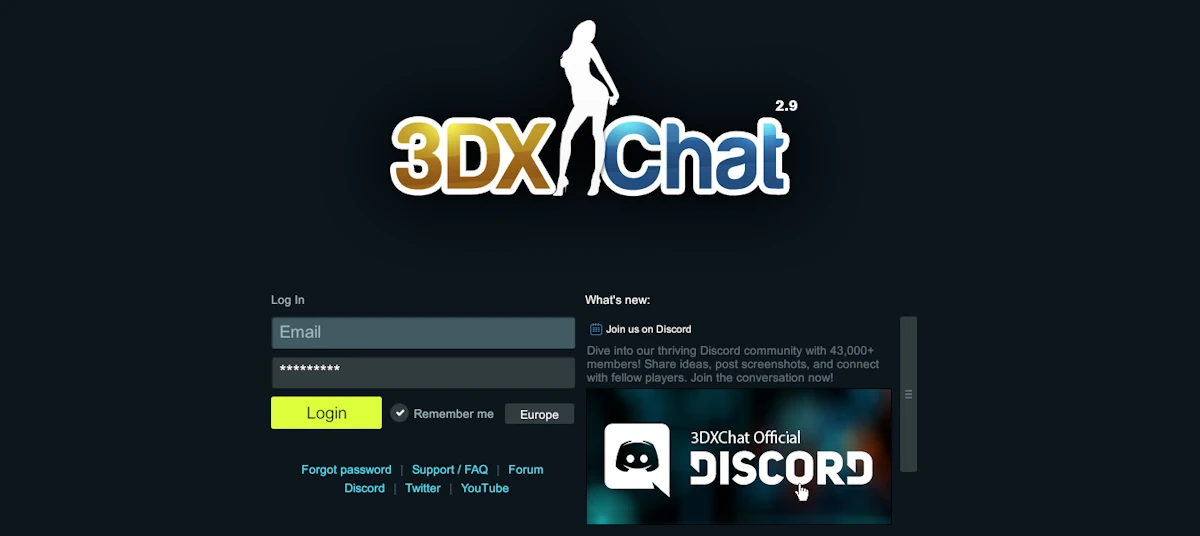¿Listo para probar 3DXChat? En esta página, puedes encontrar una guía paso a paso de descarga e instalación de 3DXChat.
Siéntete libre de leer la guía completa, o salta directamente a la sección con la que estás teniendo problemas:
Si estás buscando la descarga de 3DXChat, no busques más:
Cómo suscribirse
Tan pronto como decidas suscribirte en el sitio web de 3DXChat, serás llevado a una pantalla de pedidos, donde los pagos se pueden hacer con tarjeta de débito o crédito.
Cuando hayas realizado tu pedido, verás la confirmación del pedido, que contendrá información útil que deberías anotar:
- El enlace de descarga
- Tu inicio de sesión
- Tu contraseña (que se te dará, pero puedes cambiarla más tarde)
Esta información también se enviará a la dirección de correo electrónico que proporcionaste anteriormente, así que no te preocupes demasiado si olvidaste anotarlo.
¡Eso es todo, ya has completado tu suscripción! Ahora puedes proceder a descargar el juego.
Descarga de 3DXChat
Para descargar 3DXChat, necesitarás el enlace que se te proporcionó durante el proceso de instalación. Solo cópialo y pégalo en la barra de direcciones de tu navegador.
Se abrirá una ventana de diálogo, preguntándote dónde quieres guardar el archivo. Elige un lugar en tu ordenador y haz clic en ‘guardar’.
Ahora has descargado con éxito el instalador de 3DXChat en tu PC. ¡Procede a la sección de instalación tan pronto como estés listo para continuar!
Instalación de 3DXChat
¡Es hora de iniciar el proceso de instalación!
- Haz clic en el archivo que descargaste previamente (debería llamarse 3DXChat-Installer-v3.exe o algo parecido). Esto abrirá la ventana de diálogo de instalación.
- En cuanto hagas clic en ‘Siguiente’, se te pedirá que aceptes el acuerdo de licencia. Luego, es hora de seleccionar la carpeta donde quieres que se instale 3DXChat en tu PC.
- A continuación, puedes seleccionar si y dónde te gustaría crear una carpeta de menú Inicio y un acceso directo en el escritorio. Normalmente no creo ninguno, pero eso depende de tu preferencia personal. Una vez que eso esté hecho, finalmente es hora de iniciar la instalación.
Advertencia justa, el procedimiento de instalación puede llevar un tiempo – tan pronto como hayas lanzado el instalador, prepárate una taza de café y mira por la ventana. Respira. Exhala.
- Primero, el instalador descargará los archivos adicionales necesarios.
- Tan pronto como eso esté hecho, los archivos serán extraídos.
- ¡Victoria! Tu juego ahora está instalado y listo para funcionar. Si dejas la casilla ‘Launch 3DXChat’ marcada, el juego se iniciará tan pronto como hagas clic en ‘Finalizar’.
Iniciar sesión en 3DXChat
Ahora que tu juego está completamente descargado, instalado y listo para lanzar, echemos un vistazo a la pantalla de inicio de sesión.
Aquí necesitarás el login y la contraseña – recuerda, también tienes una copia de estos datos en tu correo electrónico. Nota que también puedes elegir entre dos regiones aquí: Estados Unidos o Europa.
A continuación, verás la pantalla de creación de avatar, donde se te pedirá que elijas tu nombre y tu sexo.
Puede encontrar más detalles sobre la creación y personalización de avatares en nuestra página de 3DXChat avatar.